
MacOS เพิ่งเริ่มใช้ระบบการอนุญาตเหมือน Android ซึ่งแอพต้องขอเข้าถึงทรัพยากรบางอย่างเช่นตำแหน่งที่ตั้งหรือรายชื่อของคุณ สองตัวเลือกที่ได้รับอนุญาตมากที่สุดคือ“ การช่วยการเข้าถึง” ซึ่งให้สิทธิ์เข้าถึง“ ควบคุมคอมพิวเตอร์” และ“ การเข้าถึงดิสก์แบบเต็ม” ซึ่งดูเหมือนจะทำในสิ่งเดียวกัน แต่จะแสดงรายการแยกต่างหากในการตั้งค่าความปลอดภัยความแตกต่างคืออะไร
การช่วยการเข้าถึงเทียบกับการเข้าถึงดิสก์แบบเต็ม

การช่วยสำหรับการเข้าถึงเป็นเรื่องปกติของทั้งสองและทำให้แอปสามารถควบคุมและรับฟังระบบภายนอกคอนเทนเนอร์ของตัวเองได้ ซึ่งมักใช้สำหรับแอปที่ขยายการทำงานของระบบหรือเรียกใช้กระบวนการในพื้นหลังเช่นแอปเพิ่มประสิทธิภาพการทำงานเช่น Alfred ไดรเวอร์ของบุคคลที่สามสำหรับอุปกรณ์เช่นตัวควบคุมเกมและเมาส์พิเศษจะปรากฏที่นี่เช่นกัน
เหตุผลที่ถูกล็อกก็คือการอนุญาตเดียวกันนี้ยังสามารถใช้กับมัลแวร์ที่คอยรับฟังการกดแป้นพิมพ์หรือสอดแนมพฤติกรรมของคุณได้ คุณไม่ต้องกังวลเพราะนั่นคือเหตุผลที่แท้จริงของระบบนี้ หากคุณเรียกใช้แอปพลิเคชันที่เป็นอันตรายโดยไม่ได้ตั้งใจจากแหล่งที่มาที่ไม่น่าเชื่อถือคุณจะต้องอนุญาตให้แอปพลิเคชันสอดแนมคุณด้วยตนเอง และตราบใดที่คุณไม่ทำเช่นนั้นคุณก็สบายดี
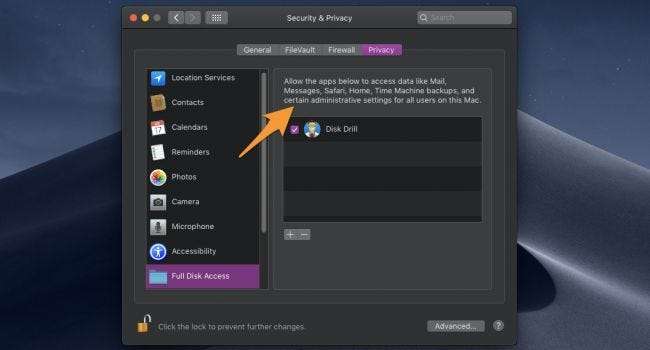
การเข้าถึงดิสก์แบบเต็มแตกต่างกันเล็กน้อยและไม่ได้หมายความว่าจะเข้าถึงไดรฟ์ของคุณได้อย่างสมบูรณ์ แอพบางตัวเช่นโซลูชันสำรองโปรแกรมสแกนไวรัสและตัวทำความสะอาดฮาร์ดไดรฟ์จำเป็นต้องเข้าถึงเพื่อสแกนไฟล์ทั้งหมดของคุณรวมถึงไฟล์ที่ระบบล็อกและใช้กับแอพอื่น ๆ เช่น Safari และ Messages ไม่ได้ให้สิทธิ์เดียวกันในการรับฟังอินพุตและควบคุมระบบเช่นเดียวกับการช่วยการเข้าถึงดังนั้นแอปจึงอาจขอสิทธิ์ทั้งสองอย่างได้
นอกจากนี้ยังไม่ใช่สิ่งที่คุณควรกลัวเนื่องจากเป็นเพียงการทำเครื่องหมายแอปว่าเชื่อถือได้เพื่อให้สามารถเข้าถึงข้อมูลของคุณได้ คุณจะยังคงต้องการเปิดใช้เฉพาะแอปที่มีเหตุผลที่ดีในการสแกนไดรฟ์ทั้งหมดของคุณ แต่ในความเป็นจริงไม่มีการล็อกสิทธิ์ "การเข้าถึงดิสก์แบบเต็ม" มากเกินไป
อย่างไรก็ตามสิ่งนี้ไม่ได้ให้แอปพลิเคชัน การเข้าถึงรูท ซึ่งจะทำให้สามารถลบหรือแก้ไขไฟล์ระบบที่ macOS ใช้ในการเรียกใช้ คุณจะต้องใส่รหัสผ่านด้วยตนเองหากแอปพลิเคชันต้องการการเข้าถึงระดับราก
การเปลี่ยนการตั้งค่าความปลอดภัย
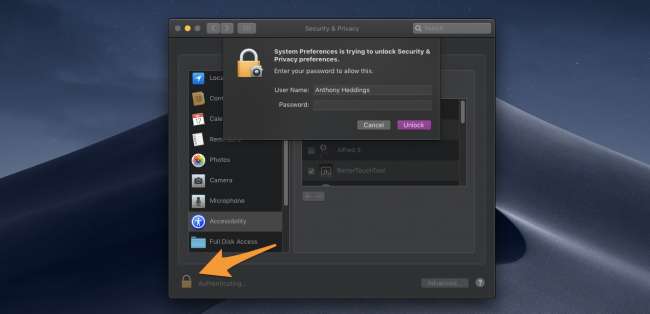
หากมีแอปที่คุณไม่ต้องการเข้าถึงระบบของคุณคุณสามารถแก้ไขการอนุญาตได้โดยคลิกตัวล็อกที่มุมล่างซ้ายของหน้าจอการตั้งค่าความปลอดภัยและความเป็นส่วนตัวและใส่รหัสผ่านของคุณเนื่องจากในทางเทคนิคแล้วแม้แต่การตั้งค่าระบบก็ต้องได้รับอนุญาต แก้ไขการตั้งค่าของคุณ
จากนั้นคุณสามารถปิดกล่องข้างแอพหรือลบออกพร้อมกันด้วยปุ่ม“ -”
หากแอปขออนุญาตจากคุณและไม่ได้ตั้งค่าโดยอัตโนมัติคุณสามารถเปิดใช้งานได้ด้วยตนเองโดยเพิ่มลงในรายการด้วยปุ่ม“ +”







